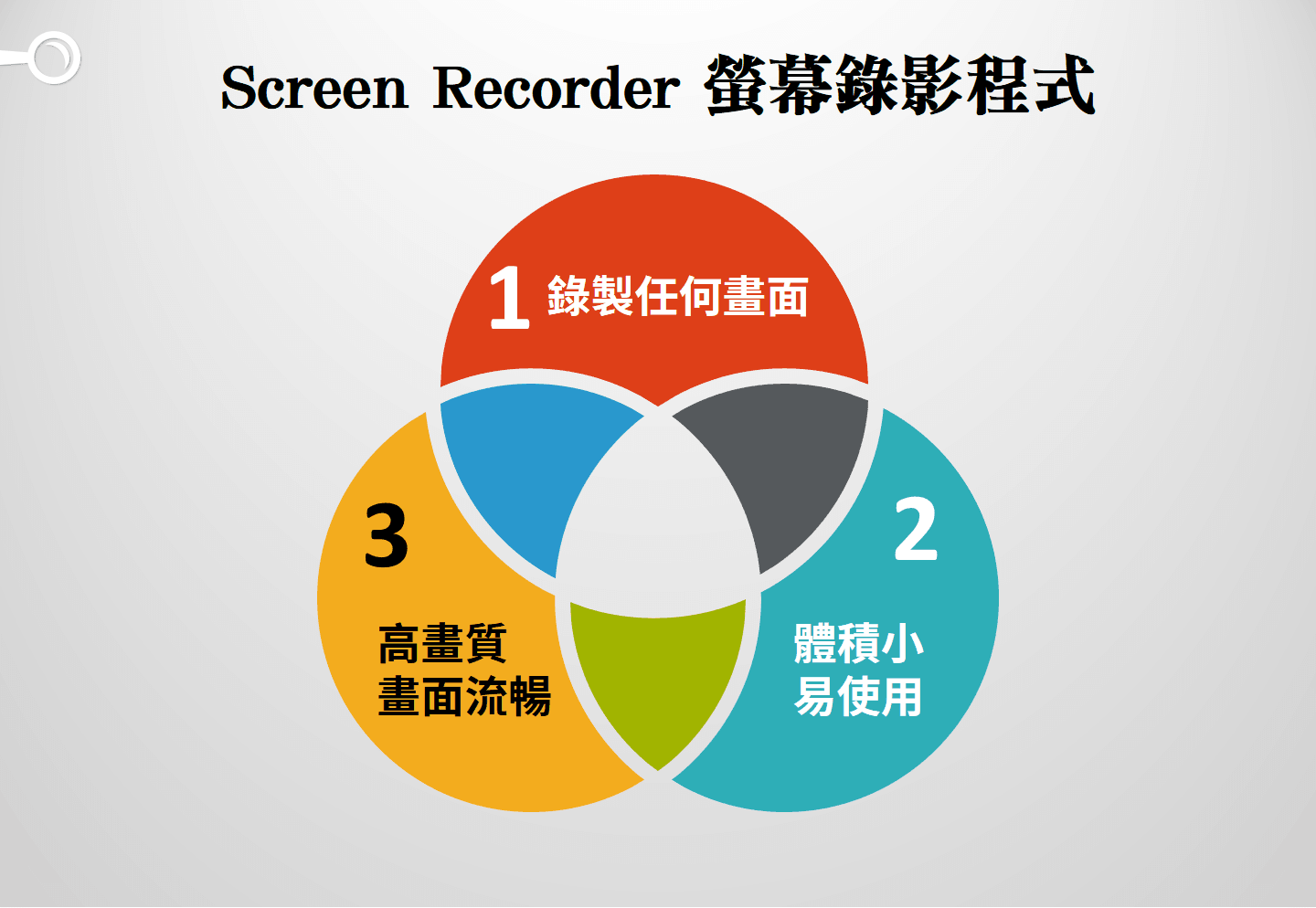
錄製螢幕的畫面是一件相當常見的事,不管你是想要保存和他人視訊的內容、直播玩遊戲等精彩畫面,又或者是想要用電腦來提供教學課程;無論如何,一個易於使用的軟體是必須的。今天要介紹的 Screen Recorder 就非常適用於以上提到的幾種用途,不但體積輕巧、使用簡易,而且最高可支援到 Full HD 1080p/60FPS的畫質與流暢度,功能與方便性一應俱全。
Screen Recorder 下載:
- Screen Recorder 9 官方下載點 → 點我下載
註:Screen Recorder 是付費軟體,提供 7 天的試用期。
Screen Recorder 功能簡介:
將安裝程式下載下來後,只需要簡單的安裝步驟,即可將 Screen Recorder 安裝至您的電腦上。過程中並不會有任何夾帶的流氓軟體,可以放心的按「下一步」到結束。
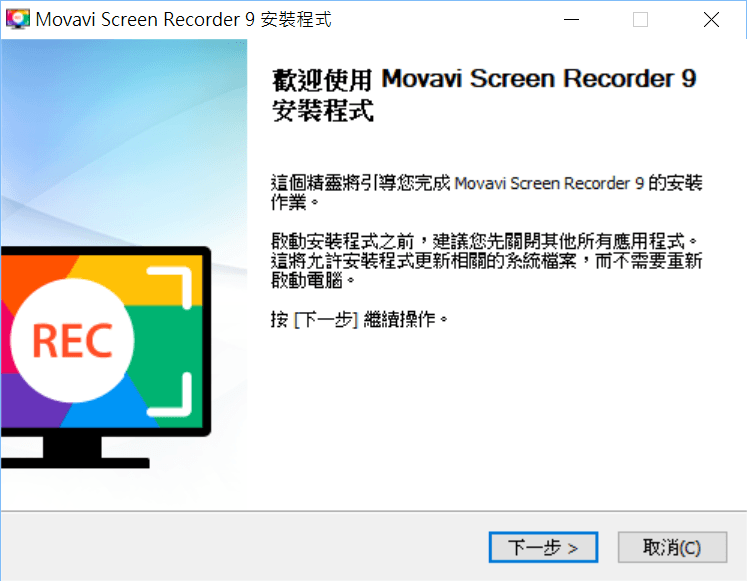
第一次開啟 Screen Recoreder 時,會跳出優惠的訊息,可以輸入電子郵件來訂閱最新優惠,或者是按下略過也沒有關係。
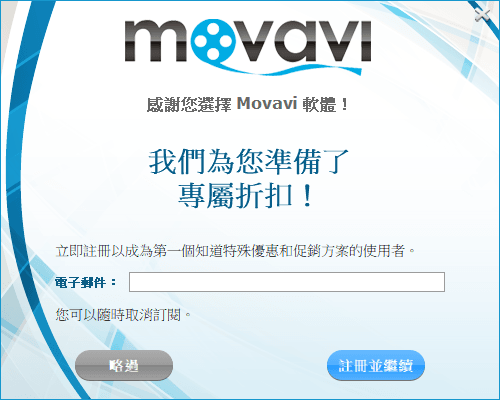
程式的主體只有如下圖的一塊小長方形,介面非常簡潔;但可別因此小看它的功能!先以區域錄製為例,點擊紅框處的按鈕,即可自行決定想要錄製的螢幕範圍。
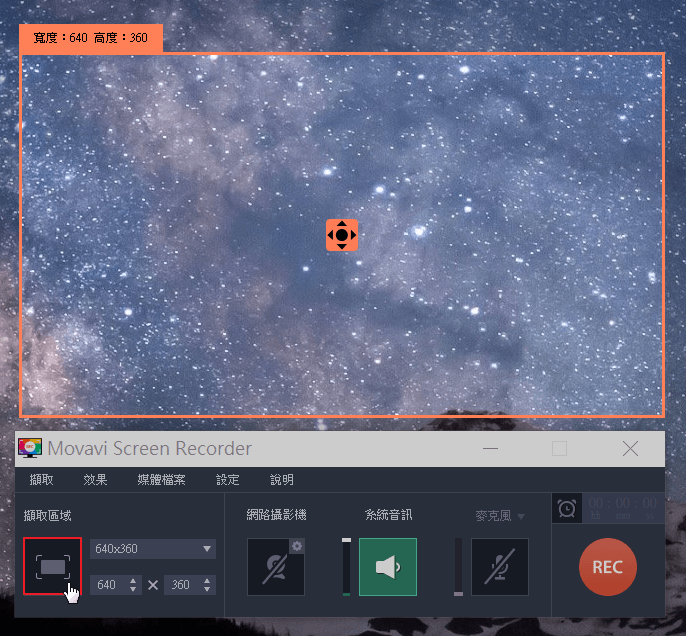
Screen Recorder 其實內建有大量的新手導覽,就算是第一次使用也非常容易上手。
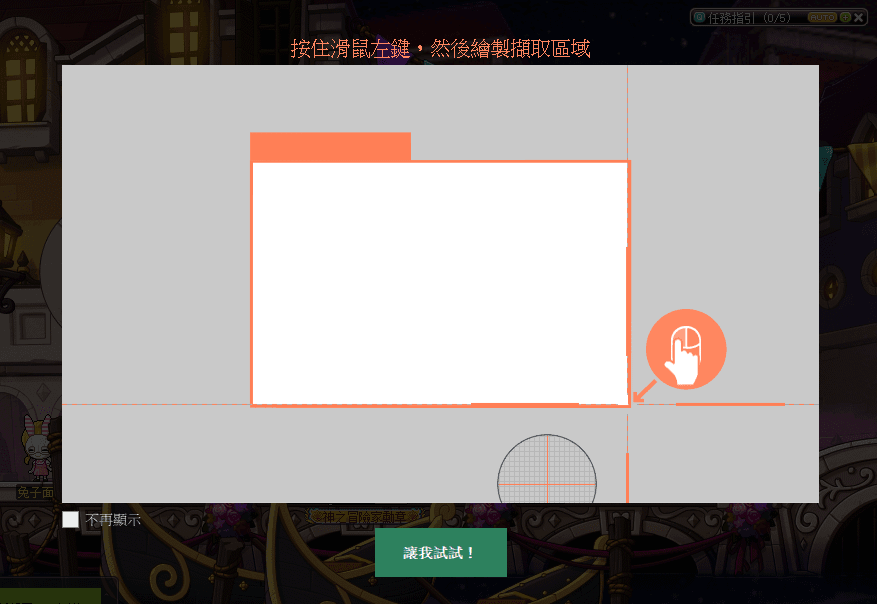
當 Screen Recorder 偵測到視窗時,會自動以該視窗的大小作為範圍,方便你擷取該視窗的所有內容,若想要自行決定範圍,只需要將滑鼠動一下、再以拖曳的方式決定即可。

就像下面這樣,可以很輕鬆的抓取你想要錄製的範圍,不一定要按照整個視窗的大小。

準備好開始錄影後,按下主程式上的 REC 鍵就可以了,想要停止錄影時就再按一次。錄製完畢後, Screen Recorder 會自動跳出內建的播放程式,讓你可以迅速預覽剛剛錄製的內容。
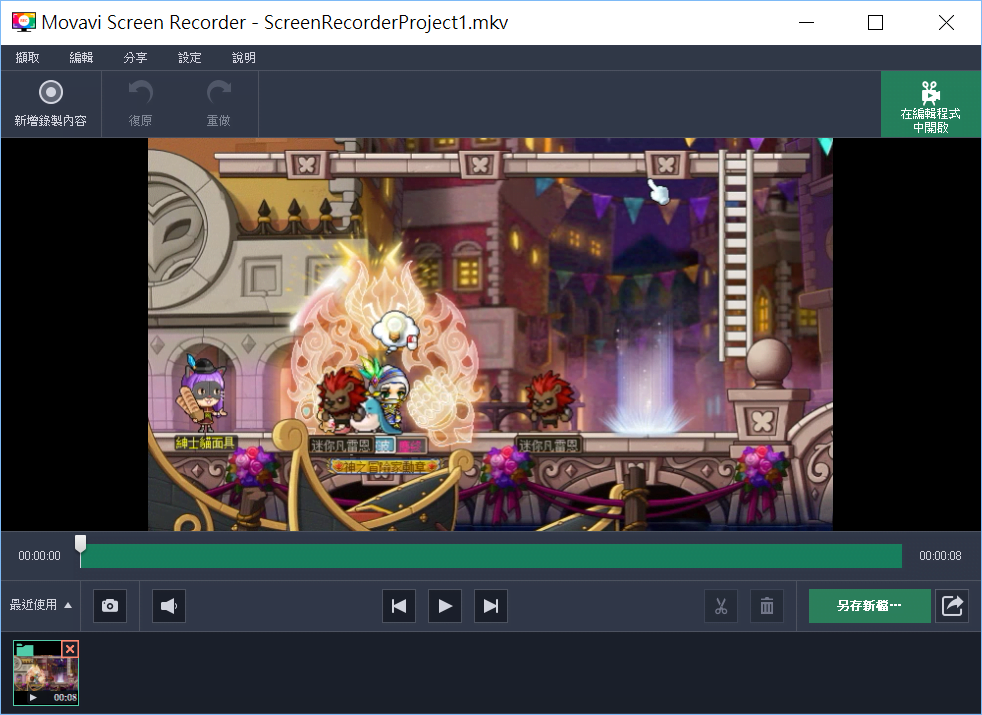
Screen Recorder 的製作公司 Movavi 其實有準備一條龍的服務,方便使用者錄製完影片後立刻編輯。還記得嗎?本站也曾介紹過 Movavi 的 Video Editor ,就是一套專業的影片剪輯軟體喔!
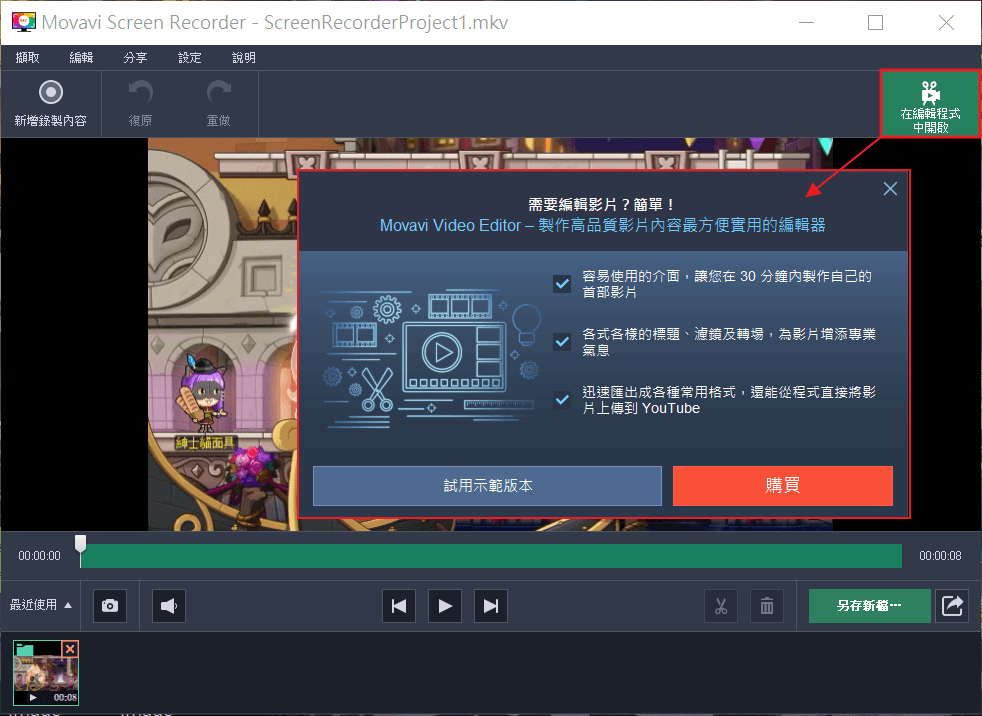
另外, Screen Recorder 還有一個非常棒的功能,就是一邊錄製螢幕、一邊錄製網路攝影機的畫面,相信這對實況主來說是相當方便。要使用這個功能,只需要點一下主畫面上的網路攝影機按鈕,在下方的設定畫面中選擇解析度、佔影片的比例以及位置即可。
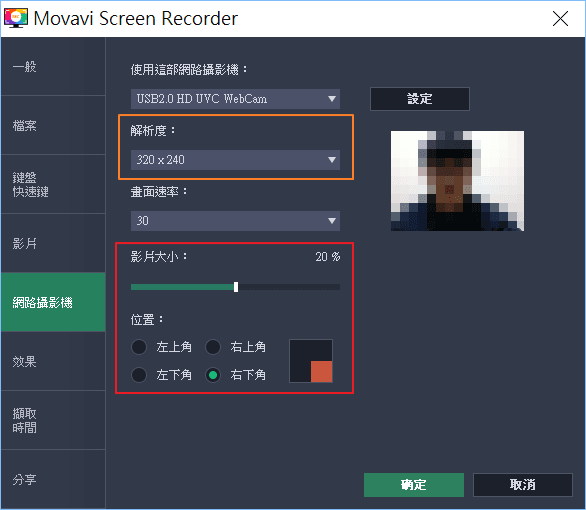
若有開啟網路攝影機,在錄製的時候就可以看到右下角有該攝影機所拍到的內容,如紅框處:
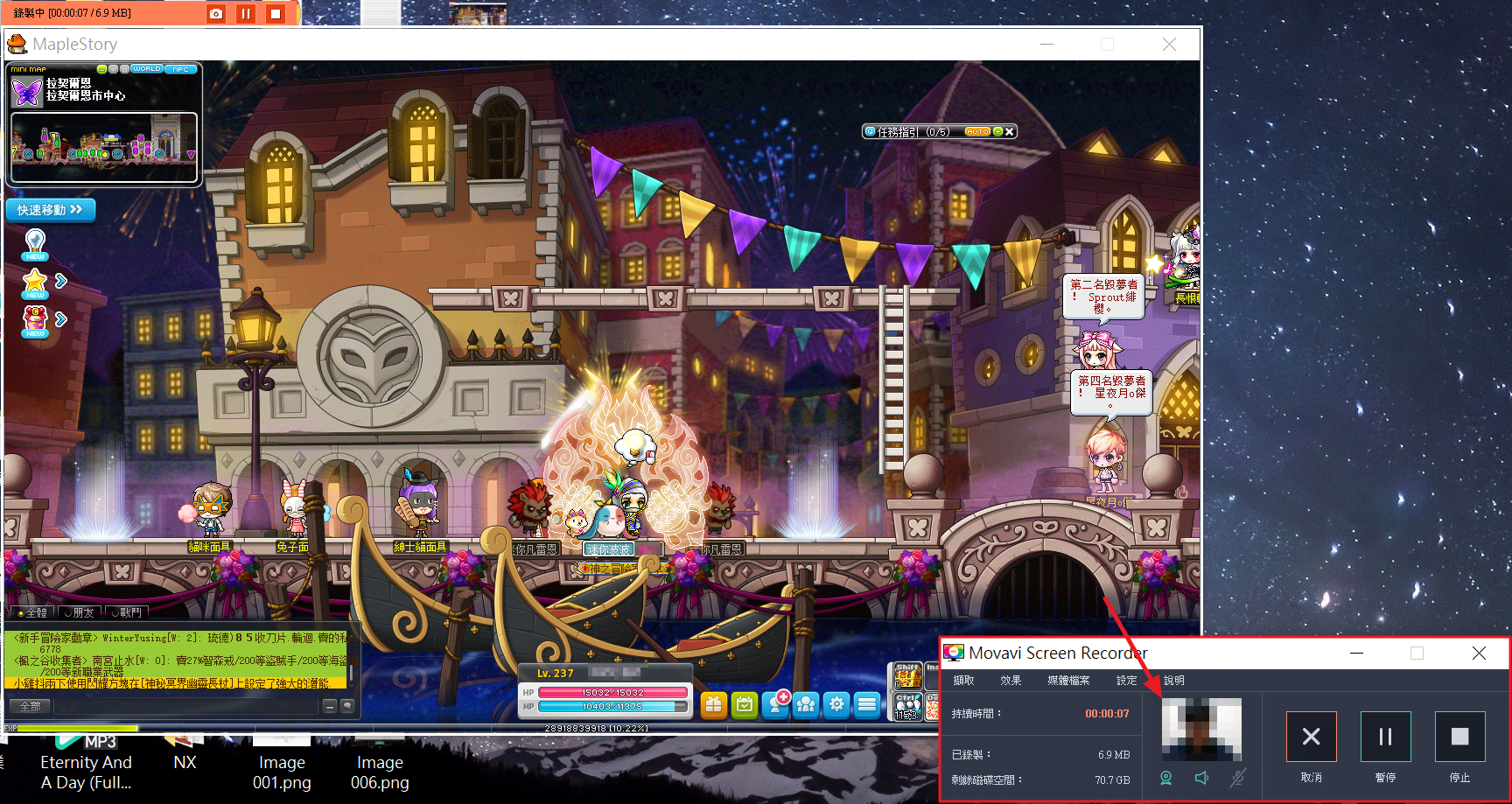
成品當然也會依照剛剛設定的大小、位置出現網路攝影機拍到的東西囉!是不是整個感覺很噗摟呢?

整體而言,Screen Recorder 是一個非常方便輕巧的軟體,如果你是一個常常會需要分享螢幕錄影畫面、開直播分享實況的人,又或者是一個優秀的開放課程提供者,那麼它非常的適合你。最後附上 Screen Recorder 的官方網頁供大家參考:https://www.movavi.com/zh/screen-recorder/


時隔四年多 求版主能再更新一次
更新27了~麻煩><
是指下載的網頁嗎?
嗨嗨,你的名字也太可愛XD 可以試試看最…
已更新,感謝!